
Este software mantendrá sus controladores en funcionamiento, lo que lo mantendrá a salvo de errores comunes de la computadora y fallas de hardware. Verifique todos sus controladores ahora en 3 sencillos pasos:
- Descarga DriverFix (archivo de descarga verificado).
- Hacer clic Iniciar escaneo para encontrar todos los controladores problemáticos.
- Hacer clic Actualizar los controladores para conseguir nuevas versiones y evitar averías en el sistema.
- DriverFix ha sido descargado por 0 lectores este mes.
Los discos virtuales son discos duros virtualizados que funcionan de forma muy similar a otros unidades de disco duro externas con sus propias particiones. Aunque pueden resultar útiles para las máquinas virtuales, es posible que algunos usuarios prefieran eliminar las unidades virtuales cuando ya no las necesiten. Así es como los usuarios pueden eliminar unidades virtuales en Windows 10.
Dos formas de eliminar unidades virtuales
1. Eliminar unidades virtuales con la consola de administración de discos
- Para eliminar unidades virtuales con el Consola de administración de discos, presione la tecla de Windows + el método abreviado de teclado R para Ejecutar.
- Ingrese "diskmgmt.msc" en Ejecutar y haga clic en OK para abrir Administración de discos.

- Haga clic con el botón derecho en el disco virtual que aparece en la columna Volumen y seleccione Eliminar volumen.
- Se abrirá un cuadro de diálogo que sugiere que los usuarios hagan una copia de seguridad de los datos antes de eliminar el volumen. Si está seguro de que no necesita nada en la unidad virtual, haga clic en el sí opción.
- Eso dejará a los usuarios con espacio de disco virtual no asignado. Para eliminar el archivo del disco duro virtual, haga clic con el botón derecho en el número de disco con el espacio no asignado y seleccione el Desconectar VHD opción.
- Selecciona el Borrarel archivo del disco duro virtual después de quitar el disco opción en la ventana que se abre.
- Haga clic en el OK botón.
- Es posible que algunos usuarios sigan viendo sus unidades virtuales en el Explorador de archivos. Haga clic con el botón derecho en la unidad virtual en el Explorador de archivos y haga clic en Borrar para borrarlo.
2. Eliminar unidades virtuales con Diskpart
- Para eliminar unidades virtuales con la utilidad de línea de comandos Diskpart, abra el menú Win + X con su tecla de Windows + tecla de acceso rápido X.
- Hacer clic Símbolo del sistema (administrador) para abrir una ventana de CP elevada.
- Ingrese "diskpart" en el símbolo del sistema y presione la tecla Retorno.

- Luego seleccione la unidad virtual con este comando: seleccione vdisk file =
. Los usuarios necesitan reemplazar con el título del archivo VHD real y la unidad en la que está almacenado como en la instantánea directamente debajo. 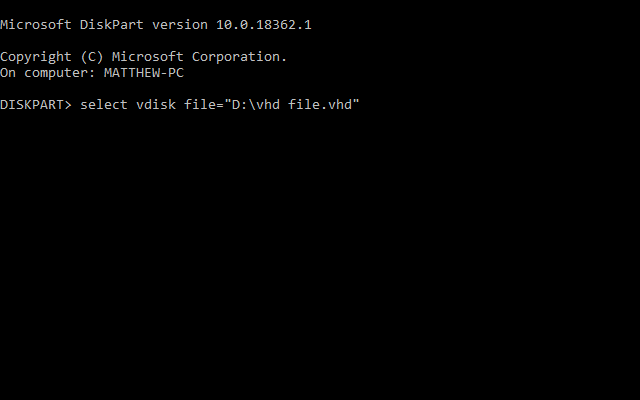
- Ingrese "desconectar disco virtual" en el símbolo del sistema y presione Entrar, que desconectará la unidad virtual.
- Luego cierra el Símbolo del sistema.
Por lo tanto, los usuarios pueden eliminar sus unidades virtuales con la Consola de administración de discos o las utilidades Diskpart. Con las unidades virtuales eliminadas, los usuarios habrán recuperado algo de espacio en el disco duro para cosas más esenciales.
ARTÍCULOS RELACIONADOS PARA VERIFICAR:
- Cómo eliminar una máquina virtual en VMware
- Los 4 mejores programas de disco virtual para Windows 10

![Daemon Tools no funciona / no se instala [problemas de DT solucionados]](/f/cdfba1e87ee9cf52c4317000d014e3a9.jpg?width=300&height=460)